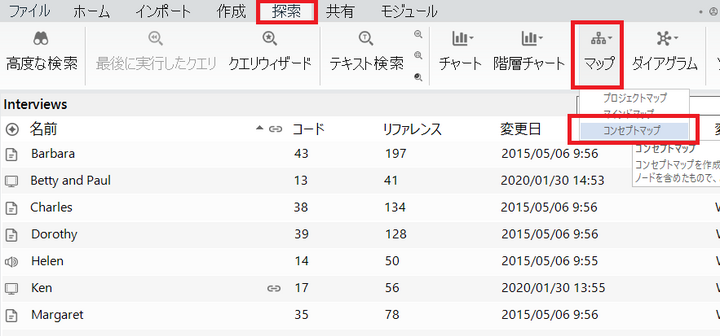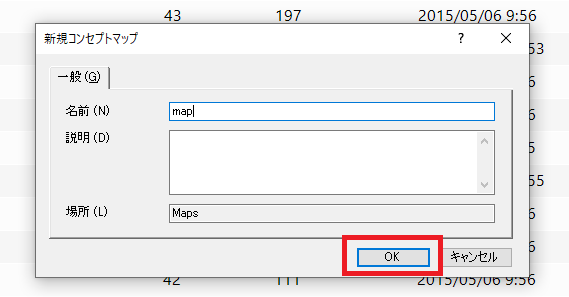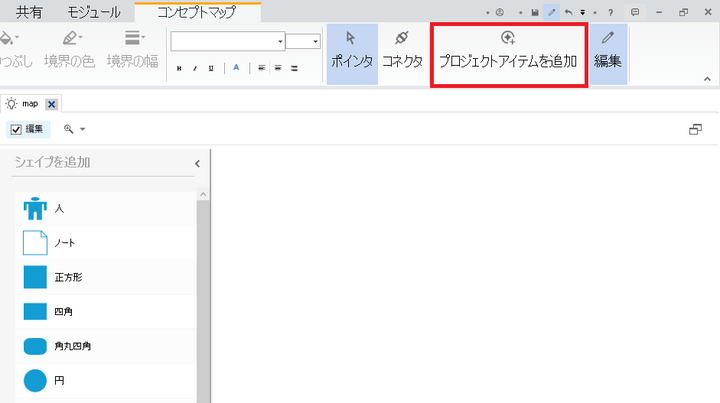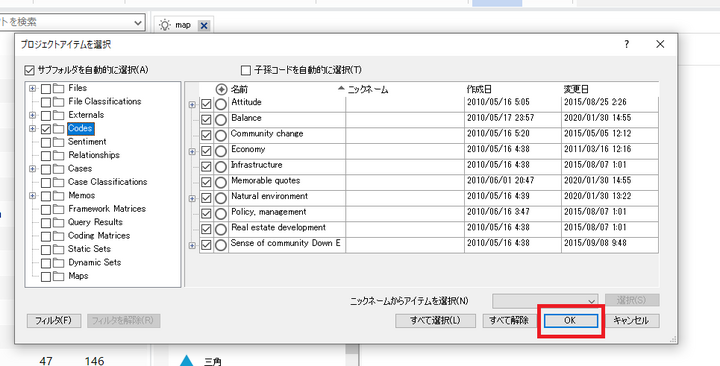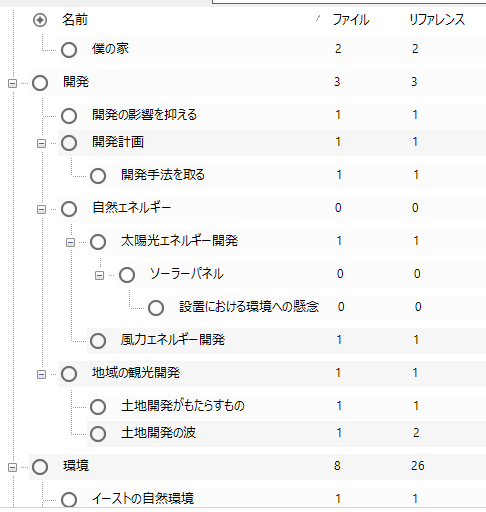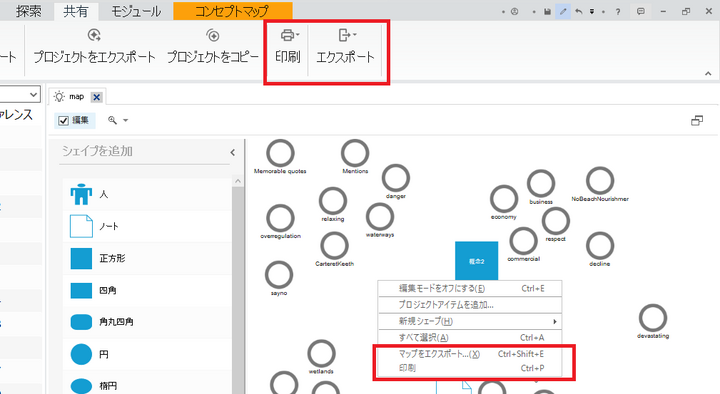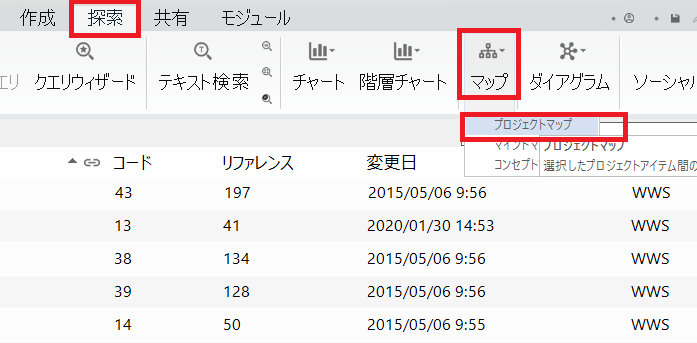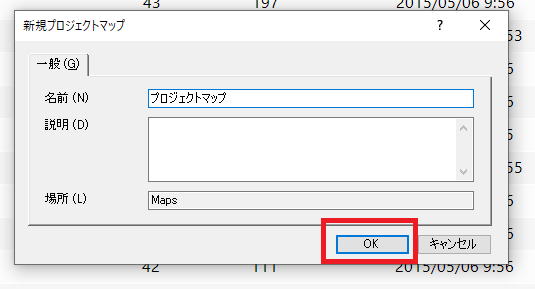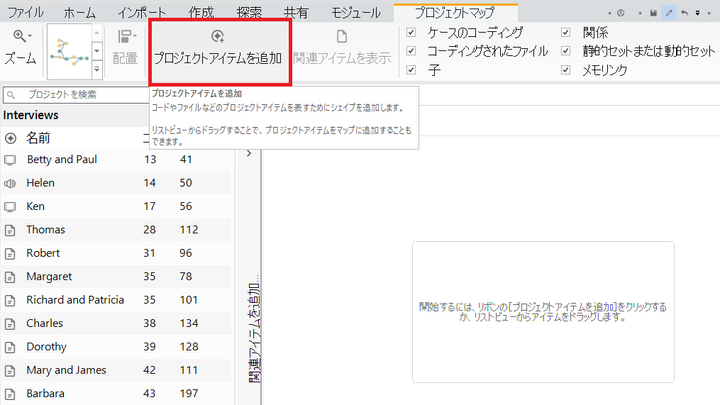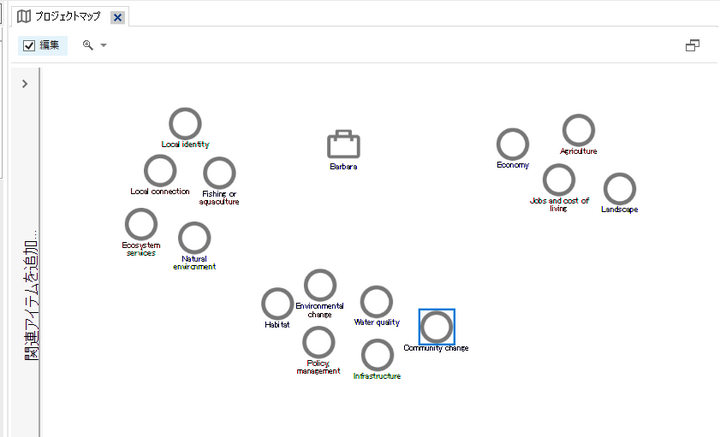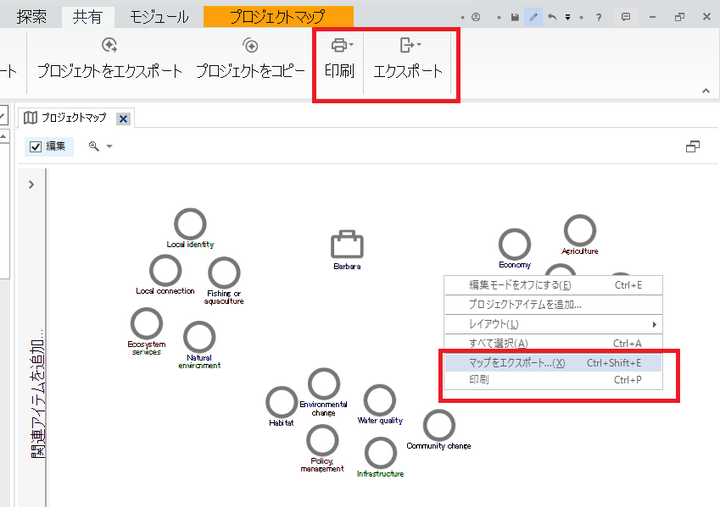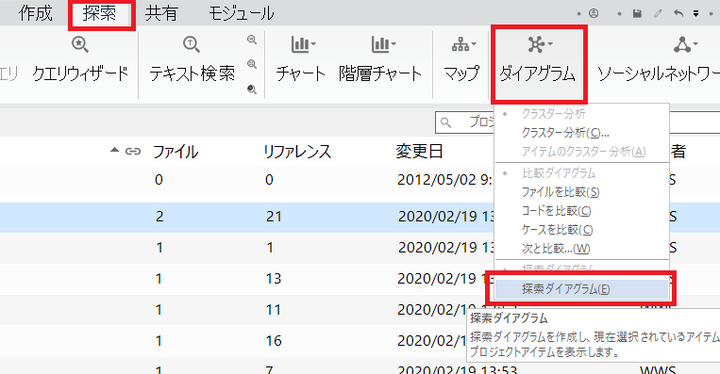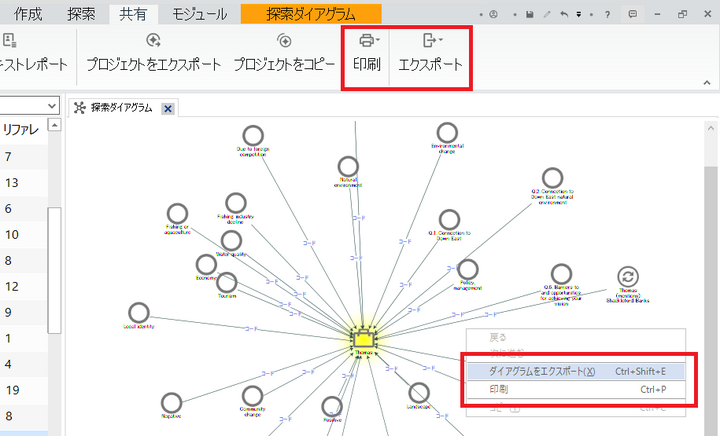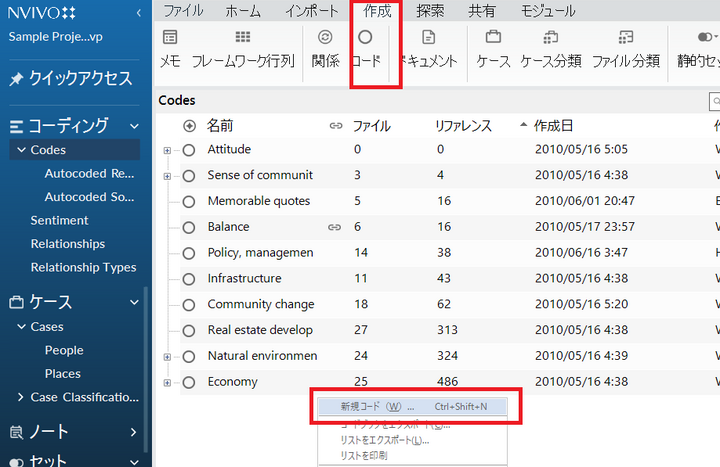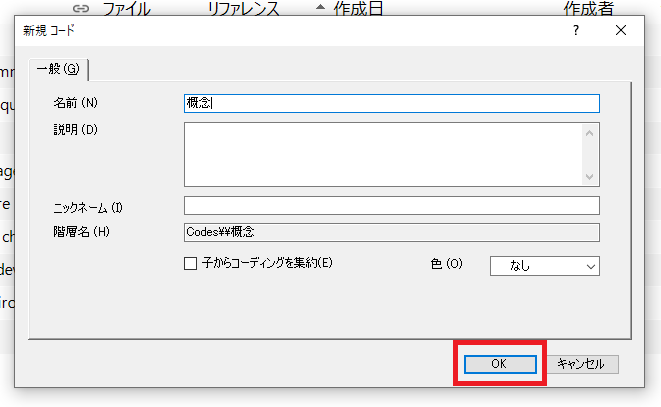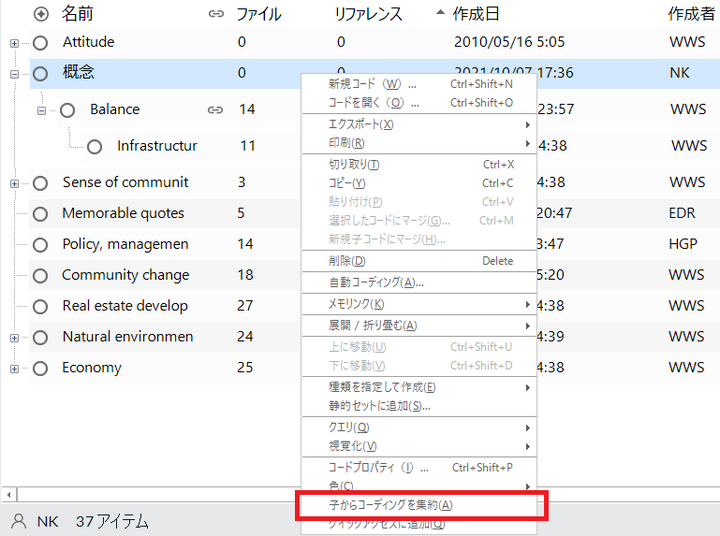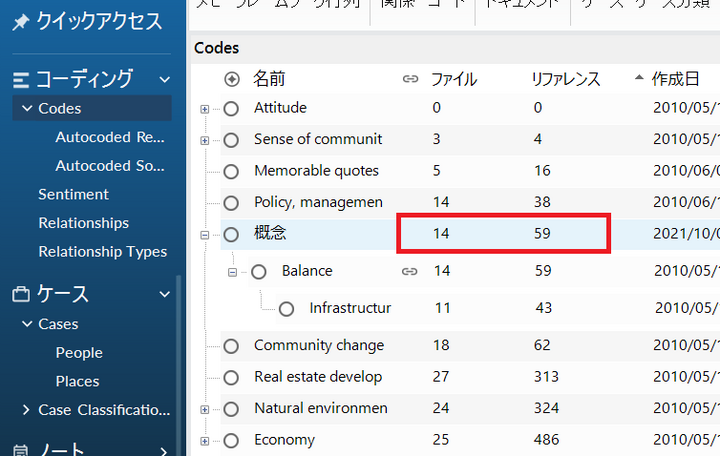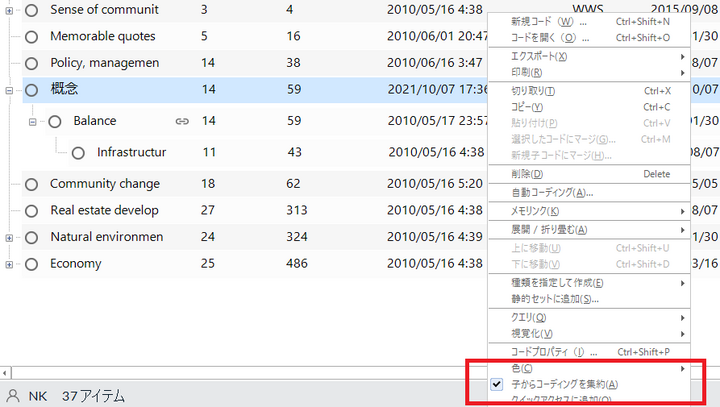質的研究での代表的な分析手法にKJ法があります。心理学や看護学など様々な分野の研究で使用されており、発想・思考整理・分析などにNVivo上でもKJ法のように視覚的にコードを整理することができます。その方法を紹介します。
※本ページで紹介しているやり方は一例です。必ずしもこのやり方である必要はありません。
KJ法とは
KJ 法とは地理学者、文化人類学者である川喜田二郎氏が考案した分析手法です。ブレーンストーミングなどで出てきた要素やコードを紙片に記し、内容が近いものをグルーピングして分類していくことで新たな発想を得る手法です。
グループ編成した材料を図解する「KJ法A型」と、直接文章に落とし込む「KJ法B型」があります。図解後に文章にする「KJ法AB型」、その逆の「KJ法BA型」もあります。
「KJ法A型」ではグループ編成した紙片を拡げ、内容を読み、論理的にもっとも納得のゆく配置を探っていきます。そして、配置したグループを輪どりし、関係するものを→(矢印)などで結び付けていきます。
NVivoであれば視覚的にコードを配置することが可能です。コードをマッピング・再配置することでグルーピングから「KJ法A型」のような作業をソフトウェア上でおこなうことができます。
参考 川喜田二郎, 発想法 : 創造性開発のために, 中央公論社, 1967.
NVivoでKJ法的分類をおこなうメリット
カードなどの紙片でも可能ですが、QDAソフトであるNVivoを利用する事で以下のメリットがあります。
- ・紙片を拡げる必要がないので、スペースが不要
- ・既存のコードをそのまま使えるので、カードを作成するなどの作業が不要
- ・印刷や画像での出力が可能 etc…
「コンセプトマップ」「プロジェクトマップ」「探索ダイアグラム」の機能を使ってKJ法的分類をおこなってみましょう。
コンセプトマップを使用する
KJ法ではコードを書いたカードを用意し、分類していきます。NVivoの機能「コンセプトマップ」を使用して、視覚的にコードを整理してみましょう。
「コンセプトマップ」は研究プロジェクトに関連するコンセプトやアイデアなどを表現するフリーフォームダイアグラム作成ツールです。概念図やフローを作成するのに便利な機能です。
[探索]>[マップ]>[コンセプトマップ]をクリックしてコンセプトマップを開く。
コンセプトマップの名前を入力して[OK]をクリック
空白のコンセプトマップが開かれるので、[プロジェクトアイテムを追加]からマップに表示させたいコードを選択し、[OK]をクリック。
選択したコードがマップに表示されるので、ドラッグアンドドロップでコードを移動・配置して、類似したコードをまとめる。
※作成した「コンセプトマップ」はプロジェクト内に自動保存されます。
残念ながら「コンセプトマップ」にはコードをまとめて出来たカテゴリに線を引く機能はないため、区分けをすることはできませんが、ノートやシェイプなどでカテゴリ名やメモをすることは可能です。また、要素同士をコネクタで繋げることで関係性を図示することができます。
まとめたコードの階層化[カテゴリ化]は後述します。
作成したマップは画像の形式でエクスポート、または印刷することができます。NVivoを持っていない他の人と共有する場合などに便利です。
プロジェクトマップを使用する
「プロジェクトマップ」でもコードの移動・配置が可能です。(プロジェクトマップはNVivo Windowsのみ)
「プロジェクトマップ」プロジェクトアイテム間の関係を視覚的に解析します。自身でアイテムを配置し、俯瞰した図を作成することが可能です。
「コンセプトマップ」との違いは、プロジェクト内のアイテム間の関係(アイテムとアイテムを結ぶ線)が表示できます。「コンセプトマップ」のほうは自由度が高いですが、「コンセプトマップ」で関係を表示させるには、自分でコネクタを使用してアイテム間を結ぶ必要があります。「プロジェクトマップ」では、プロジェクト内の関係を自動で表示します(消すことも可能)。
[探索]>[マップ]>[ プロジェクトマップ]をクリックして「プロジェクトマップ」を開く。
プロジェクトマップの名前を入力して[OK]をクリック
選択したアイテムに繋がっているプロジェクトアイテムを表示できるので、ケースなどを対象にすると便利です。例えば、「Aさん」というケースを配置すると、「Aさん」に対してコーディングしたコードや、プロジェクトアイテムを表示することができます。
[プロジェクトアイテムを追加]からマップに表示させたいコードやケース、ファイルを選択し、[OK]をクリック。または、リストビューからドラッグアンドドロップする。
選択したアイテムがマップに表示されるので、[関連アイテムを追加する]をクリックして、追加したいアイテムを選んで追加する。
ドラッグアンドドロップでコードを移動・配置して、類似したコードをまとめる。
※アイテム間のコネクタは、上部リボンのチェックボックスをクリックすると表示・非表示を選択することが可能
※作成した「プロジェクトマップ」はプロジェクト内に自動保存されます。
作成したマップは画像の形式でエクスポート、または印刷することができます。NVivoを持っていない他の人と共有する場合などに便利です。
探索ダイアグラムを使用する
「探索ダイアグラム」でもコードの移動・配置が可能です。
「探索ダイアグラム」ではプロジェクト内の要素と、それに関係があるコンテンツとの関係をダイナミックダイアグラムで可視化します。選択したアイテムに繋がっているすべてのプロジェクトアイテムを表示し、繋がりを辿って関連アイテムを表示します。
選択したアイテムに繋がっているすべてのプロジェクトアイテムを表示するので、ケースなどを対象にすると便利です。例えば、「Aさん」というケースで「探索ダイアグラム」を使用すると、「Aさん」に対してコーディングしたコードや、プロジェクトアイテムがまとめて表示されます。
表示させたいアイテムを選択して、[探索]>[ダイアグラム]>[探索ダイアグラム]をクリックして「探索ダイアグラム」を開く。
選択したアイテムに関連するプロジェクトアイテムが表示されるので、ドラッグアンドドロップでコードを移動・配置して、類似したコードをまとめる。
※上部リボンのチェックをクリックするとアイテムの表示・非表示を選択することが可能。
作成したマップは画像の形式でエクスポート、または印刷することができます。 ※「探索ダイアグラム」はマップとは異なり保存できません。
コードを階層化して、カテゴリを作る
複数のコードを取りまとめる概念などを発見したら、コードを作成して階層化することでカテゴリ化し、NVivo上に反映させましょう。
上位カテゴリに相当する新規コードを作成したら、そこに対応するコードをドラッグアンドドロップすることで、コードの階層化が可能です。
右クリックから[新規コード]を選択。
名前を入力し、[OK]をクリック。
できたコードに対し、既存のコードをドラッグアンドドロップします。すると、階層が作成され、ドラッグアンドドロップしたコードはドロップ先のコードの下位に属します。
階層化すると、上位の親コードに子コードのコーディングを集約する/しないを選択できます。親コードの上で右クリックし、[子からコーディングを集約]を選択してチェックを入れる。
空だった親コードに子コードからコーディングが集約される。
集約を解除するには、親コードの上で右クリックし、[子からコーディングを集約]を選択してチェックを外します
まとめ
NVivo上でKJ法のように視覚的にコードを整理する方法を紹介しました。実際にカードを作ったり、紙に印刷したりして、机の上に拡げる必要もないので、手間やスペースを省くことができます。先行研究の調査などにも使えるので、NVivoを活用してみてください。